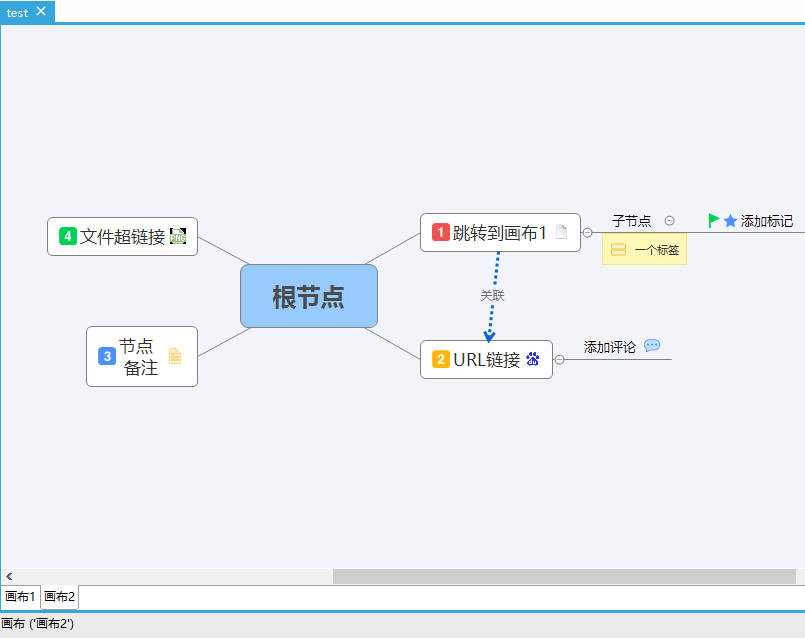XMind是基于Python实现,提供了对XMind思维导图进行创建、解析、更新的一站式解决方案
安装 xmind 模块
pip3 install xmind
示例:
创建文件 xmindTest.py
(1)创建空白的xmind
import xmind #加载包 # 1、如果指定的XMind文件存在,则加载,否则创建一个新的 workbook = xmind.load("my.xmind") # 2、获取第一个画布(Sheet),默认新建一个XMind文件时,自动创建一个空白的画布 sheet1 = workbook.getPrimarySheet() # 3、保存(如果指定path参数,另存为该文件名) xmind.save(workbook, path='test.xmind')
运行
python xmindTest.py
在xmindTest.py同级目录下会生成一个名为test.xmind的文件,打开后为
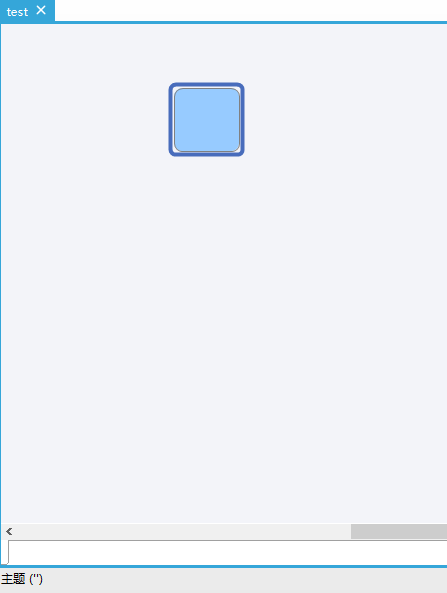
(2)创建一个画布,带有3个节点的xmind
import xmind #加载包 def design_sheet1(sheet1): # ***** 第一个画布 ***** sheet1.setTitle("first sheet") # 设置画布名称 # 获取画布的中心主题,默认创建画布时会新建一个空白中心主题 root_topic1 = sheet1.getRootTopic() root_topic1.setTitle("根") # 设置主题名称 # 创建一个子主题,并设置其名称 sub_topic1 = root_topic1.addSubTopic() sub_topic1.setTitle("节点1") sub_topic2 = root_topic1.addSubTopic() sub_topic2.setTitle("节点2") sub_topic3 = root_topic1.addSubTopic() sub_topic3.setTitle("节点3") # 1、如果指定的XMind文件存在,则加载,否则创建一个新的 workbook = xmind.load("my.xmind") # 2、获取第一个画布(Sheet),默认新建一个XMind文件时,自动创建一个空白的画布 sheet1 = workbook.getPrimarySheet() # 对第一个画布进行设计完善 design_sheet1(sheet1) # 3、保存(如果指定path参数,另存为该文件名) xmind.save(workbook, path='test.xmind')
再次运行后打开test.xmind的文件为
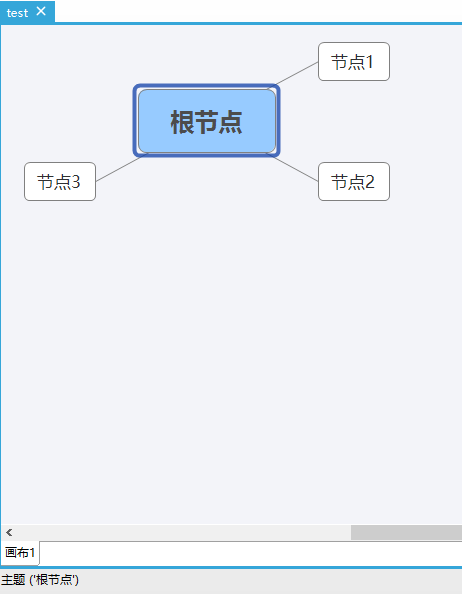
创建自由主题
注意:只有中心主题支持创建自由主题
import xmind #加载包 from xmind.core.const import TOPIC_DETACHED def design_sheet1(sheet1): # ***** 第一个画布 ***** sheet1.setTitle("first sheet") # 设置画布名称 # 获取画布的中心主题,默认创建画布时会新建一个空白中心主题 root_topic1 = sheet1.getRootTopic() root_topic1.setTitle("根") # 设置主题名称 # 创建一个子主题,并设置其名称 sub_topic1 = root_topic1.addSubTopic() sub_topic1.setTitle("节点1") sub_topic2 = root_topic1.addSubTopic() sub_topic2.setTitle("节点2") sub_topic3 = root_topic1.addSubTopic() sub_topic3.setTitle("节点3") # 创建自由主题 detached_topic1 = root_topic1.addSubTopic(topics_type=TOPIC_DETACHED) detached_topic1.setTitle("主题") detached_topic1.setPosition(0, 30) # 1、如果指定的XMind文件存在,则加载,否则创建一个新的 workbook = xmind.load("my.xmind") # 2、获取第一个画布(Sheet),默认新建一个XMind文件时,自动创建一个空白的画布 sheet1 = workbook.getPrimarySheet() # 对第一个画布进行设计完善 design_sheet1(sheet1) # 3、保存(如果指定path参数,另存为该文件名) xmind.save(workbook, path='test.xmind')
再次运行后打开test.xmind的文件为
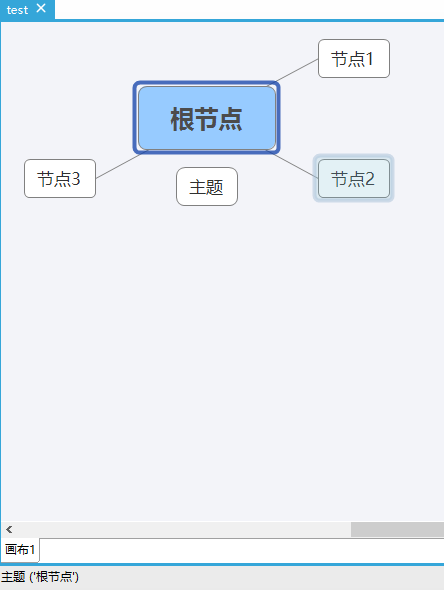
(3)创建第二个画布的xmind,添加链接、图标、链接文件
import xmind #加载包 from xmind.core.const import TOPIC_DETACHED from xmind.core.topic import TopicElement from xmind.core.markerref import MarkerId def design_sheet1(sheet1): # ***** 第一个画布 ***** sheet1.setTitle("画布1") # 设置画布名称 # 获取画布的中心主题,默认创建画布时会新建一个空白中心主题 root_topic1 = sheet1.getRootTopic() root_topic1.setTitle("根节点") # 设置主题名称 # 创建一个子主题,并设置其名称 sub_topic1 = root_topic1.addSubTopic() sub_topic1.setTitle("节点1") sub_topic2 = root_topic1.addSubTopic() sub_topic2.setTitle("节点2") sub_topic3 = root_topic1.addSubTopic() sub_topic3.setTitle("节点3")
# 除了新建子主题,还可以创建自由主题(注意:只有中心主题支持创建自由主题) detached_topic1 = root_topic1.addSubTopic(topics_type=TOPIC_DETACHED) detached_topic1.setTitle("主题") detached_topic1.setPosition(0, 30) def gen_sheet2(workbook, sheet1): # ***** 设计第二个画布 ***** sheet2 = workbook.createSheet() sheet2.setTitle("画布2") # 获取画布的中心主题 root_topic2 = sheet2.getRootTopic() root_topic2.setTitle("根节点") # 使用另外一种方法创建子主题 topic1 = TopicElement(ownerWorkbook=workbook) # 给子主题添加一个主题间超链接,通过指定目标主题ID即可,这里链接到第一个画布 topic1.setTopicHyperlink(sheet1.getID()) topic1.setTitle("跳转到画布1") topic2 = TopicElement(ownerWorkbook=workbook) topic2.setTitle("URL链接") # 给子主题添加一个URL超链接 topic2.setURLHyperlink("https://www.baidu.com") topic3 = TopicElement(ownerWorkbook=workbook) # 给子主题添加一个备注(快捷键F4) topic3.setPlainNotes("这是做备注的啊") topic3.setTitle("节点 \n 备注") topic4 = TopicElement(ownerWorkbook=workbook) # 给子主题添加一个文件超链接 topic4.setFileHyperlink("datou.png") topic4.setTitle("文件超链接") topic1_1 = TopicElement(ownerWorkbook=workbook) topic1_1.setTitle("子节点") # 给子主题添加一个标签(目前XMind软件仅支持添加一个,快捷键) topic1_1.addLabel("一个标签") topic1_1_1 = TopicElement(ownerWorkbook=workbook) topic1_1_1.setTitle("添加标记") # 给子主题添加两个图标 topic1_1_1.addMarker(MarkerId.starBlue) topic1_1_1.addMarker(MarkerId.flagGreen) topic2_1 = TopicElement(ownerWorkbook=workbook) topic2_1.setTitle("添加评论") # 给子主题添加一个批注(评论) topic2_1.addComment("这是一个评论!") topic2_1.addComment(content="你好啊!", author='baby') # 将创建好的子主题添加到其父主题下 root_topic2.addSubTopic(topic1) root_topic2.addSubTopic(topic2) root_topic2.addSubTopic(topic3) root_topic2.addSubTopic(topic4) topic1.addSubTopic(topic1_1) topic2.addSubTopic(topic2_1) topic1_1.addSubTopic(topic1_1_1) # 给中心主题下的每个子主题添加一个优先级图标 topics = root_topic2.getSubTopics() for index, topic in enumerate(topics): topic.addMarker("priority-" + str(index + 1)) # 添加一个主题与主题之间的联系 sheet2.createRelationship(topic1.getID(), topic2.getID(), "关联") # 1、如果指定的XMind文件存在,则加载,否则创建一个新的 workbook = xmind.load("my.xmind") # 2、获取第一个画布(Sheet),默认新建一个XMind文件时,自动创建一个空白的画布 sheet1 = workbook.getPrimarySheet() # 对第一个画布进行设计完善 design_sheet1(sheet1) # 3、创建第二个画布 gen_sheet2(workbook, sheet1) # 4、保存(如果指定path参数,另存为该文件名) xmind.save(workbook, path='test.xmind')
再次运行后打开test.xmind的文件为